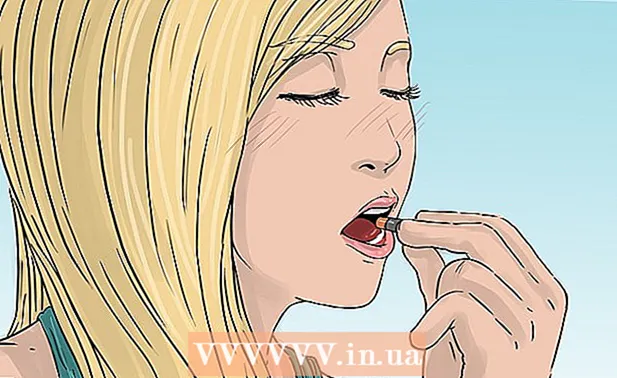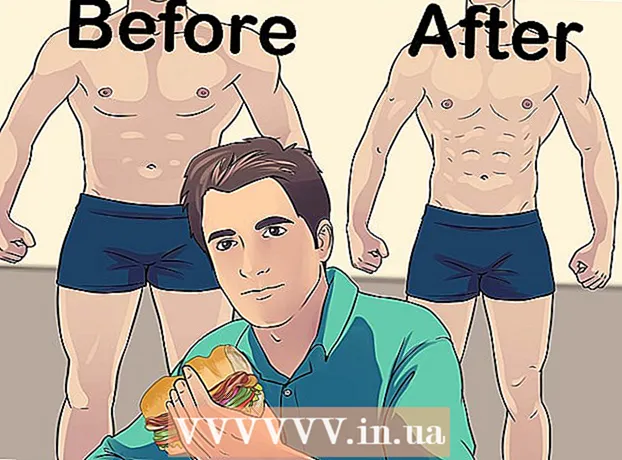作者:
Sara Rhodes
创建日期:
14 二月 2021
更新日期:
1 七月 2024

内容
网页加载时间是否比平时长,文件下载速度是否与提供商声明的速度不符?这可能是由许多因素造成的。幸运的是,有许多技巧可以帮助您提高 Internet 连接的质量。您会在几分钟内注意到差异。
脚步
方法 1(共 3 个):检查硬件、网络状态和连接速度
 1 测试您的连接速度。 在继续进行硬件和计算机设置之前,请检查您的连接速度并将其与您的提供商声明的速度进行比较。互联网上有许多站点可以帮助您检查连接速度。只需在 Google 搜索框中输入“连接速度测试”,然后选择列表中的第一个结果即可。
1 测试您的连接速度。 在继续进行硬件和计算机设置之前,请检查您的连接速度并将其与您的提供商声明的速度进行比较。互联网上有许多站点可以帮助您检查连接速度。只需在 Google 搜索框中输入“连接速度测试”,然后选择列表中的第一个结果即可。 - 不同的测试会显示不同的结果。即使是同一个测试,在重复检查时也能显示出几个不同的值。测试结果取决于服务器的位置和网络负载。
- 进行一些测试并找到平均值。
- 要通过测试,您可能需要下载并安装插件。
- 如果站点提示您选择一台服务器来测试您的连接速度,请选择最接近您实际位置的服务器。这将为您提供最准确的结果。
 2 将测试结果与提供商提供的数据进行比较。 请咨询客户支持以了解所需的连接速度。请记住,提供程序会指示最大可能速度,但实际速度并不总是与此数字相对应。
2 将测试结果与提供商提供的数据进行比较。 请咨询客户支持以了解所需的连接速度。请记住,提供程序会指示最大可能速度,但实际速度并不总是与此数字相对应。 - 如果您很长时间没有更改计划,您也许可以花更少的钱获得更快的速度。通常,公司不会告诉现有客户更好的交易,因此请检查自您开始使用他们的服务以来他们是否有新的费率。查看您所在地区所有提供商的优惠。
- 请记住兆位和兆字节之间的区别。一兆字节 (MB) 有 8 兆位 (Mb),因此如果您为每秒 25 兆字节 (Mbps) 付费,那么您的最高速度将略高于每秒 3 兆字节 (Mbps)。
 3 重启你的路由器。 重新启动调制解调器或路由器将解决许多连接问题。如果您的调制解调器或路由器没有电源按钮,只需拔下电源线,等待 30 秒,然后重新插入即可。阅读本指南以了解如何重新启动家庭网络。
3 重启你的路由器。 重新启动调制解调器或路由器将解决许多连接问题。如果您的调制解调器或路由器没有电源按钮,只需拔下电源线,等待 30 秒,然后重新插入即可。阅读本指南以了解如何重新启动家庭网络。  4 检查冲突信号。 如果您使用的是无线路由器,请检查它是否与您的无绳电话或无线摄像头冲突。无线路由器有两种主要类型:802.11 b、g 和 n (2.4 GHz) 或 802.11 a (5.8 GHz)。如果您的无绳电话和路由器都是 2.4GHz,当有人使用电话时,互联网连接速度会变慢。这同样适用于室外无线摄像机。检查手机和相机的信号频率。如果是 900 MHz,那么就没有什么可担心的。如果它们以 2.4 或 5.8 GHz 的频率运行,则它们可能会干扰您的无线网络。
4 检查冲突信号。 如果您使用的是无线路由器,请检查它是否与您的无绳电话或无线摄像头冲突。无线路由器有两种主要类型:802.11 b、g 和 n (2.4 GHz) 或 802.11 a (5.8 GHz)。如果您的无绳电话和路由器都是 2.4GHz,当有人使用电话时,互联网连接速度会变慢。这同样适用于室外无线摄像机。检查手机和相机的信号频率。如果是 900 MHz,那么就没有什么可担心的。如果它们以 2.4 或 5.8 GHz 的频率运行,则它们可能会干扰您的无线网络。  5 检查您是否已达到流量限制。 许多提供商对 Internet 流量设置了限制,但并不总是通知他们的客户。登录您的提供商的网站或通过电话联系客户支持并检查您是否已达到每月限额。通常,超过限制后,提供商会限制连接速度。
5 检查您是否已达到流量限制。 许多提供商对 Internet 流量设置了限制,但并不总是通知他们的客户。登录您的提供商的网站或通过电话联系客户支持并检查您是否已达到每月限额。通常,超过限制后,提供商会限制连接速度。  6 致电您的提供商的客户支持团队。 有时只有您的 ISP 才能解决连接问题。通常,为了确定故障原因,向导不需要访问您的家。系统可能会提示您重新启动路由器。
6 致电您的提供商的客户支持团队。 有时只有您的 ISP 才能解决连接问题。通常,为了确定故障原因,向导不需要访问您的家。系统可能会提示您重新启动路由器。  7 检查网络上的所有设备。 如果您网络上的其他用户经常从 Internet 下载数据,例如在线观看视频或下载大文件,这可能会占用您网络带宽的很大一部分。
7 检查网络上的所有设备。 如果您网络上的其他用户经常从 Internet 下载数据,例如在线观看视频或下载大文件,这可能会占用您网络带宽的很大一部分。  8 减少路由器与计算机之间的距离。 如果您使用 Wi-Fi 路由器连接到 Internet,则信号较弱可能是连接速度较慢的原因。将您的计算机和路由器尽可能靠近放置,或将路由器放在机柜顶部以提高信号质量。
8 减少路由器与计算机之间的距离。 如果您使用 Wi-Fi 路由器连接到 Internet,则信号较弱可能是连接速度较慢的原因。将您的计算机和路由器尽可能靠近放置,或将路由器放在机柜顶部以提高信号质量。 - 使用压缩空气罐清除路由器或调制解调器上的灰尘。这将防止它过热并增加其运行的稳定性。
- 为所有电子元件提供良好的通风,以防止它们过热。
 9 如果您使用的是 DSL 技术,请检查您的分离器。 分线器是一个小盒子,您的座机电话线连接到它。在另一侧有两个插孔 - 一个用于电话,另一个用于调制解调器。如果您通过座机电话线连接到 Internet,为了获得良好的连接质量,您必须安装高质量的分线器。
9 如果您使用的是 DSL 技术,请检查您的分离器。 分线器是一个小盒子,您的座机电话线连接到它。在另一侧有两个插孔 - 一个用于电话,另一个用于调制解调器。如果您通过座机电话线连接到 Internet,为了获得良好的连接质量,您必须安装高质量的分线器。  10 查看天气预报。 如果您使用卫星互联网,您的连接速度可能会因风、雪、雨、闪电、静电场和其他天气条件而波动。
10 查看天气预报。 如果您使用卫星互联网,您的连接速度可能会因风、雪、雨、闪电、静电场和其他天气条件而波动。
方法 2 of 3:优化您的计算机和网络
 1 每周至少使用防病毒软件扫描一次您的计算机。 病毒不仅会造成有价值信息泄露的威胁,还会严重影响互联网连接速度。保护您的计算机免受病毒威胁在确保优质 Internet 连接方面发挥着重要作用。
1 每周至少使用防病毒软件扫描一次您的计算机。 病毒不仅会造成有价值信息泄露的威胁,还会严重影响互联网连接速度。保护您的计算机免受病毒威胁在确保优质 Internet 连接方面发挥着重要作用。 - 您的计算机应始终受到防病毒程序的保护,尤其是在您经常使用 Internet 的情况下。它可以免费安装。您不需要安装多个反病毒程序,否则它们会相互冲突。
 2 定期扫描您的计算机以查找恶意软件和广告软件。 并非所有防病毒程序都能检测广告软件和间谍软件。这些具有潜在危险的程序会在不断连接到第三方服务器时显着降低您的连接速度。摆脱它们可能很棘手,但有许多专门设计用于识别和删除不需要的程序的实用程序。与防病毒软件不同,您可以一次安装多个此类程序。
2 定期扫描您的计算机以查找恶意软件和广告软件。 并非所有防病毒程序都能检测广告软件和间谍软件。这些具有潜在危险的程序会在不断连接到第三方服务器时显着降低您的连接速度。摆脱它们可能很棘手,但有许多专门设计用于识别和删除不需要的程序的实用程序。与防病毒软件不同,您可以一次安装多个此类程序。 - Malwarebytes 反恶意软件
- 间谍机器人搜索和销毁
- 广告清洁剂
- 杀手专业版
 3 删除不必要的工具栏。 如果您的浏览器中安装了许多工具栏,它们会显着降低连接速度。通过摆脱这些面板,您将加快浏览器速度并防止您的个人信息泄露。
3 删除不必要的工具栏。 如果您的浏览器中安装了许多工具栏,它们会显着降低连接速度。通过摆脱这些面板,您将加快浏览器速度并防止您的个人信息泄露。 - 有时删除一些工具栏可能很棘手。这可能需要上一步中列出的反间谍软件程序。
 4 更换浏览器。 如果您的旧浏览器充斥着难以删除的附加组件并且速度太慢,您可能需要开始使用不同的浏览器。 Firefox、Chrome 和 Opera 比 Internet Explorer 快。
4 更换浏览器。 如果您的旧浏览器充斥着难以删除的附加组件并且速度太慢,您可能需要开始使用不同的浏览器。 Firefox、Chrome 和 Opera 比 Internet Explorer 快。  5 清理你的硬盘。 如果您不优化硬盘驱动器,那么它会使您的计算机变慢,这将影响您的所有操作,包括在 Internet 上的工作。优化您的硬盘驱动器只需要几分钟,但它会显着提高您的网上冲浪质量。
5 清理你的硬盘。 如果您不优化硬盘驱动器,那么它会使您的计算机变慢,这将影响您的所有操作,包括在 Internet 上的工作。优化您的硬盘驱动器只需要几分钟,但它会显着提高您的网上冲浪质量。 - 定期对硬盘进行碎片整理。最新版本的 Windows 会自动执行此操作。
- 要清除磁盘中可能会降低浏览器速度的临时文件,请执行磁盘清理。
- 确保硬盘的系统分区上至少有 15% 的可用空间。如果您的磁盘已满,则包括 Internet 浏览器在内的程序将启动并运行得更慢。
 6 优化您的缓存。 浏览器将网站数据存储在缓存中,以便以后可以更快地打开页面。如果缓存溢出,会对浏览器的性能产生负面影响。
6 优化您的缓存。 浏览器将网站数据存储在缓存中,以便以后可以更快地打开页面。如果缓存溢出,会对浏览器的性能产生负面影响。 - 查看此链接中的指南以重置浏览器缓存。
 7 检查哪些程序正在使用您的流量。 当连接被其他程序使用时,连接速度下降的情况并不少见。要查明是否有任何程序在您不知情的情况下访问 Internet,您需要使用命令行。按键盘快捷键 ⊞ 赢+电阻 打开运行对话框。进入 指令 并按下 ↵ 输入... (对于 Windows 7 - 打开开始菜单 > 所有程序 > 附件,右键单击命令提示符并从菜单中选择“以管理员身份运行”)。
7 检查哪些程序正在使用您的流量。 当连接被其他程序使用时,连接速度下降的情况并不少见。要查明是否有任何程序在您不知情的情况下访问 Internet,您需要使用命令行。按键盘快捷键 ⊞ 赢+电阻 打开运行对话框。进入 指令 并按下 ↵ 输入... (对于 Windows 7 - 打开开始菜单 > 所有程序 > 附件,右键单击命令提示符并从菜单中选择“以管理员身份运行”)。 - 输入命令 netstat -b 5> 活动.txt 并按下 ↵ 输入...正在使用互联网连接的程序列表将出现在屏幕上。大约一分钟后,按 控制+C结束扫描。系统将创建一个文件,列出所有活动的 Internet 连接。
- 进入 活动.txt 并按下 ↵ 输入打开文件并查看程序列表。
 8 关闭所有不必要的程序。 同时按下按键 控制+替代+删除 并启动任务管理器。转到进程选项卡并禁用所有可能消耗流量的程序。 (注意:中断名称未知的进程会导致程序出现故障)。
8 关闭所有不必要的程序。 同时按下按键 控制+替代+删除 并启动任务管理器。转到进程选项卡并禁用所有可能消耗流量的程序。 (注意:中断名称未知的进程会导致程序出现故障)。 - 查看“用户”列中的过程数据。如果该进程代表系统运行,停止它可能会导致其他程序出现故障,您将不得不重新启动计算机。如果列出了您的用户名,则终止进程很可能不会影响其他程序和进程。有时系统会阻止重要的系统进程终止或自动重新启动它。
 9 删除不必要的消耗流量的程序。 如果您发现在网络上产生负载的程序,但您不再使用它们,请卸载它们,从而为浏览器释放流量。
9 删除不必要的消耗流量的程序。 如果您发现在网络上产生负载的程序,但您不再使用它们,请卸载它们,从而为浏览器释放流量。 - 阅读文章:如何在 Windows 7 中卸载程序。
- 按照此链接了解如何在 Mac 上卸载程序。
 10 更改 Wi-Fi 频道。 如果您家中有很多人共享同一个频道,则您的 Internet 连接速度可能会降低。使用 inSSIDer for PC 和 KisMAC 或 WiFi Scanner for Mac 查找免费频道。通过切换到不那么拥挤的频道,您将摆脱网络混乱,并可能能够更快地上网冲浪。
10 更改 Wi-Fi 频道。 如果您家中有很多人共享同一个频道,则您的 Internet 连接速度可能会降低。使用 inSSIDer for PC 和 KisMAC 或 WiFi Scanner for Mac 查找免费频道。通过切换到不那么拥挤的频道,您将摆脱网络混乱,并可能能够更快地上网冲浪。 - 如果发现未加载的频道,请切换到该频道以加快连接速度。如果您不确定如何更改路由器上的无线信道,请参阅设备制造商网站上的用户手册或参考资料。
 11 更新路由器的固件。 检查路由器制造商的网站以获取设备固件更新。将建议的版本与您的版本进行比较,并在必要时进行更新。当您打开设备配置页面时,许多型号会自动检查固件版本。
11 更新路由器的固件。 检查路由器制造商的网站以获取设备固件更新。将建议的版本与您的版本进行比较,并在必要时进行更新。当您打开设备配置页面时,许多型号会自动检查固件版本。
方法 3 of 3:升级硬件
 1 升级你的电脑。 如果您的计算机运行缓慢,则与您的 Internet 连接速度无关。连接速度将受到计算机速度的限制。
1 升级你的电脑。 如果您的计算机运行缓慢,则与您的 Internet 连接速度无关。连接速度将受到计算机速度的限制。 - 要提高 Internet 浏览器的性能,您可以安装额外的或更好的 RAM。这是升级计算机的最简单、最快捷的方法之一。
 2 升级你的路由器。 如果您有一个较旧的路由器,它很可能无法处理现代流量。此外,旧型号的天线较弱,这也会使您的计算机难以连接到网络。所有这些条件的组合会严重影响连接质量。
2 升级你的路由器。 如果您有一个较旧的路由器,它很可能无法处理现代流量。此外,旧型号的天线较弱,这也会使您的计算机难以连接到网络。所有这些条件的组合会严重影响连接质量。 - 从 Netgear、D-Link、Cisco 和 Belkin 等值得信赖的公司中选择路由器。确保您的新路由器具有足够坚固的天线以满足您的需求。
- 如果您的网络覆盖面积很大,您可能需要安装中继器。它将无线信号中继到您家或办公室的另一部分,并增加您网络的覆盖范围。
 3 更换旧的有线调制解调器。 任何固态设备都会在高温的影响下逐渐磨损。随着时间的推移,您的宽带调制解调器会变得越来越差(干净信号与噪声水平的比率会降低,重复请求的数量会增加)。专门制造调制解调器的公司生产的调制解调器通常比 ISP 提供的调制解调器性能更好。
3 更换旧的有线调制解调器。 任何固态设备都会在高温的影响下逐渐磨损。随着时间的推移,您的宽带调制解调器会变得越来越差(干净信号与噪声水平的比率会降低,重复请求的数量会增加)。专门制造调制解调器的公司生产的调制解调器通常比 ISP 提供的调制解调器性能更好。 - 如果您要购买第三方调制解调器,请确保它支持您的 ISP 的通信标准。
 4 使用以太网连接而不是 Wi-Fi。 如果可能,请尝试使用电缆连接尽可能多的设备。它们将更快地连接到网络,并减少与您的无线设备(如平板电脑和手机)的冲突。
4 使用以太网连接而不是 Wi-Fi。 如果可能,请尝试使用电缆连接尽可能多的设备。它们将更快地连接到网络,并减少与您的无线设备(如平板电脑和手机)的冲突。
提示
- DNS(Domain Name System)是一种将域名(如ru.wikihow.com)翻译成IP地址的服务,使计算机可以相互“通信”。如果服务很慢,那么对网页的访问将是相同的。或者,您可以更改 DNS 服务器。您可能需要特定说明来更改计算机或路由器上的 DNS 服务器。
- 不要指望移动连接或低速数据计划的速度会很高。许多 Internet 资源使用 512 kbps 或更高的宽带连接。有时你必须等待。
- 即使您的网络和连接工作正常,下载速度也可能会很慢。如果您从速度较慢的远程服务器下载,则必须等待很长时间才能完成下载。
警告
- 不要相信网站上承诺免费加速您的连接的广告。通常,此类程序只是简单地扫描您的计算机以查找问题,但 不是 修复它们,直到您付费注册软件或购买全功能版本。
类似文章
- 如何获得免费上网
- 如何检查您的宽带互联网速度
- 如何重新启动家庭网络